利用photoshop通道简单的抠出美女头发丝,长发美女抠图教程实例,用通道抠背景简单的发丝十分简单,就用几步可以做出来了,喜欢的一起学习一下。
1、打开照片

2、复制图层
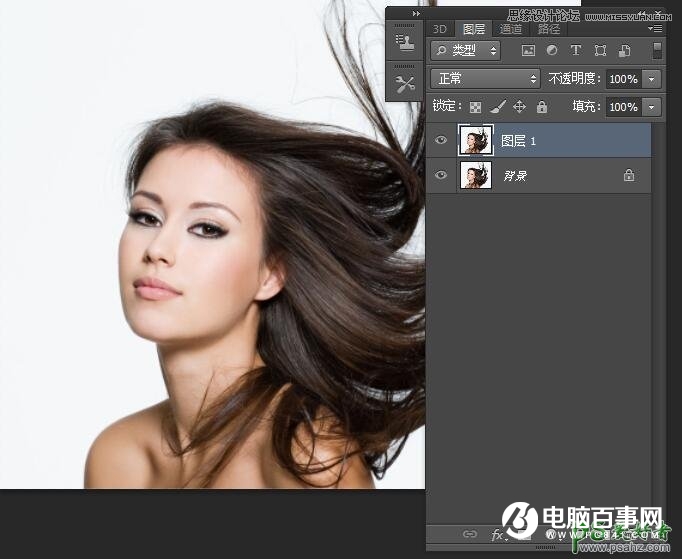
3、进入图层通道,选择与背景反差大的通道
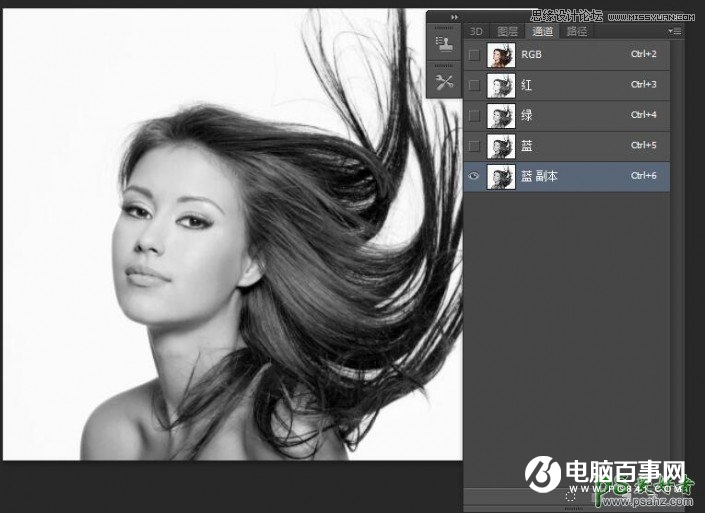
4、使用色阶使头发丝更黑
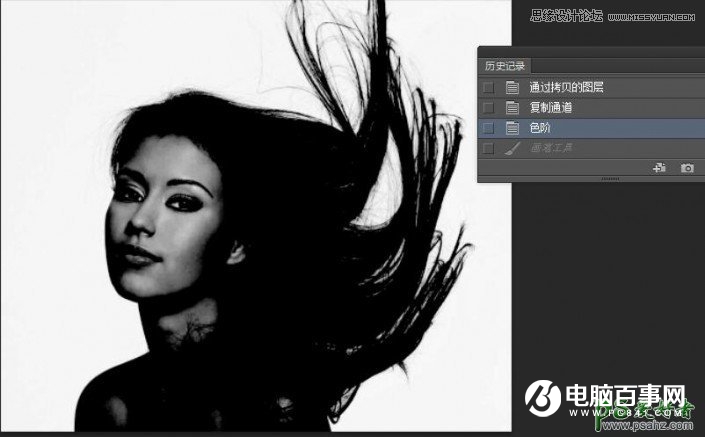
5、用画笔工具,涂抹人物以及需要的部分
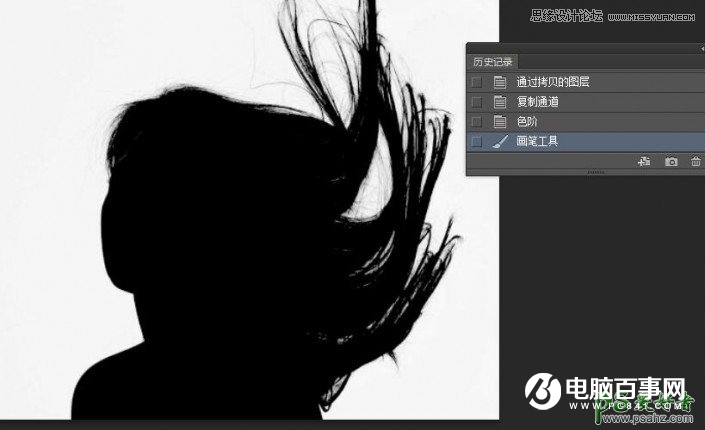
6、Ctrl+i 反向选择
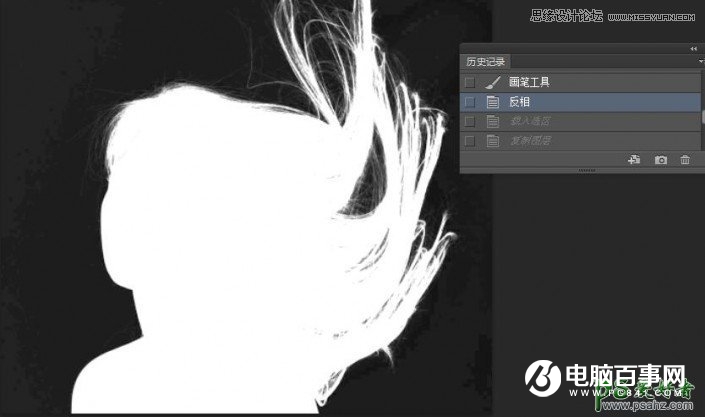
返回图层不放复制,完成最终效果图
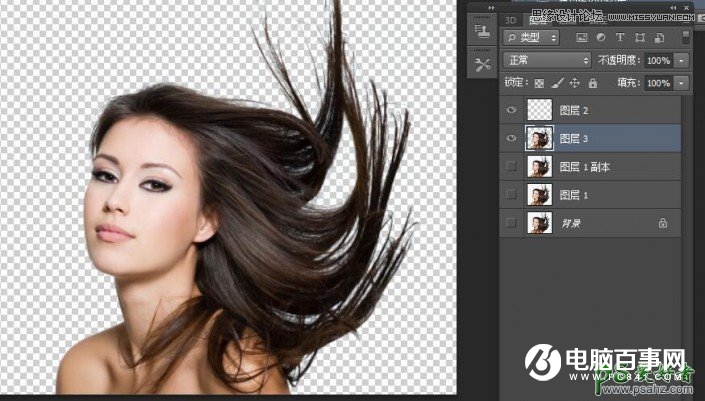
利用photoshop通道简单的抠出美女头发丝,长发美女抠图教程实例,用通道抠背景简单的发丝十分简单,就用几步可以做出来了,喜欢的一起学习一下。
1、打开照片

2、复制图层
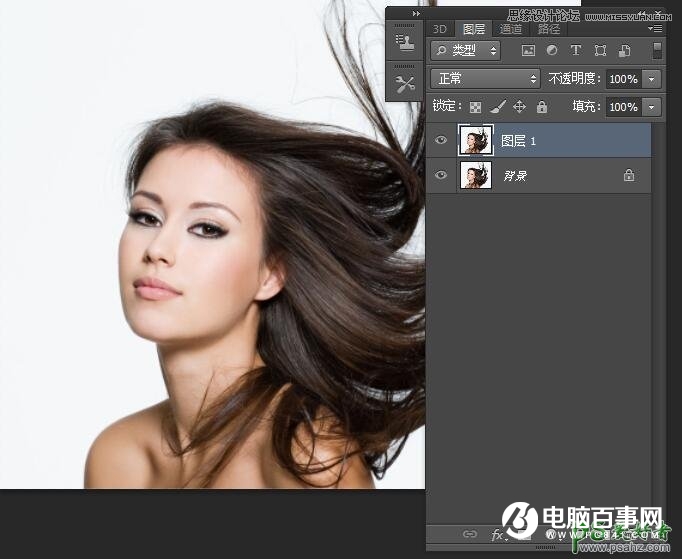
3、进入图层通道,选择与背景反差大的通道
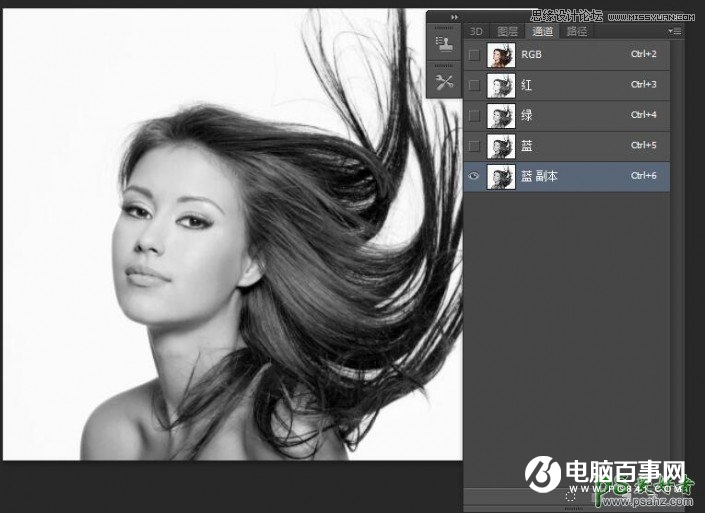
4、使用色阶使头发丝更黑
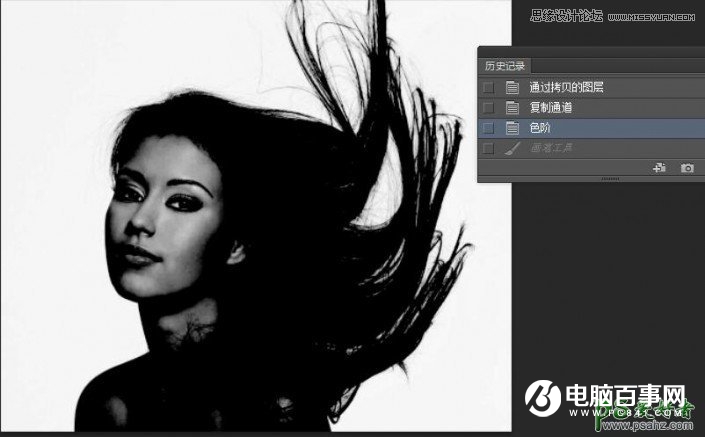
5、用画笔工具,涂抹人物以及需要的部分
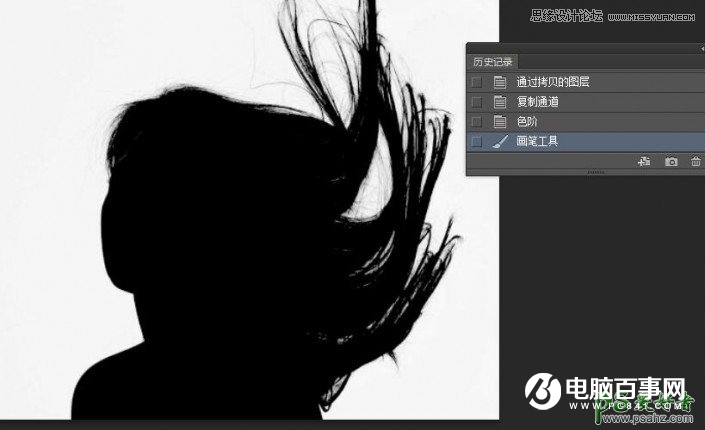
6、Ctrl+i 反向选择
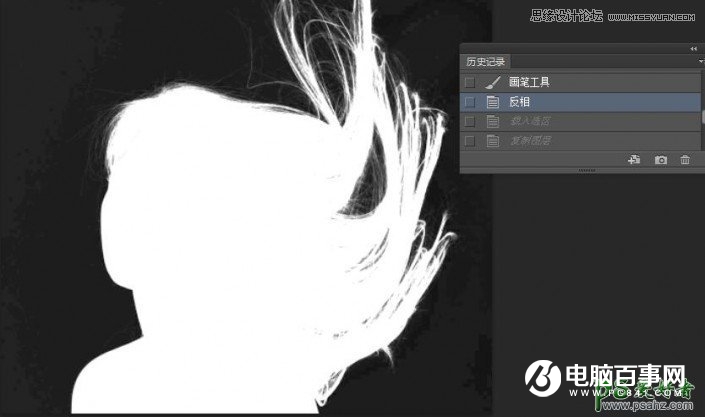
返回图层不放复制,完成最终效果图
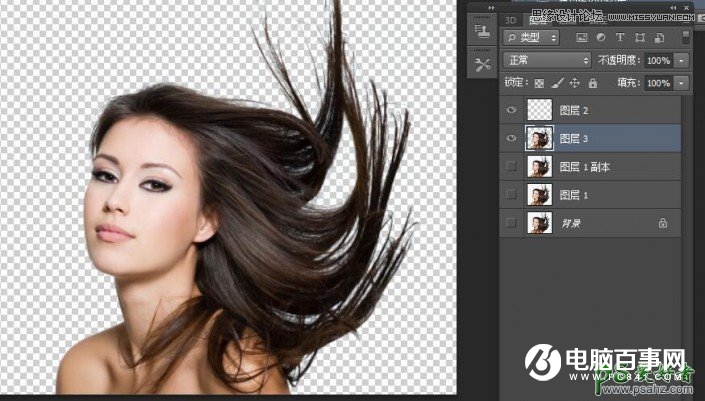

2019-03-27 09:51

2019-03-15 17:06

2019-02-27 11:56

2019-02-14 17:10

2019-01-26 16:48